Il task manager ti mostra tutte le app eservizi attualmente in esecuzione sul tuo sistema. Puoi usarlo per uscire dalle app e interrompere i servizi. Se hai un'app bloccata o non risponde, molto probabilmente apri Task Manager e la usi per forzare l'uscita dall'app. Quello che gli utenti finali potrebbero non sapere è che puoi anche eseguire app dal Task Manager. In breve, quando il desktop non risponde o il menu Start non funziona o Explorer si è arrestato in modo anomalo, il modo più rapido per eseguire un'app di risoluzione dei problemi o riavviare Explorer è utilizzare Task Manager.
AVVISO SPOILER: Scorri verso il basso e guarda il video tutorial alla fine di questo articolo.
Esegui app da Task Manager
Per eseguire app dal Task Manager, tudevi sapere come si chiama EXE dell'app. Ad esempio, se è necessario eseguire Chrome, è necessario sapere che EXE si chiama chrome.exe. Se inserisci qualcosa come Google Chrome.exe, verrà restituito un messaggio di errore. Allo stesso modo, se è necessario eseguire Esplora file, è necessario sapere che è necessario eseguire explorer.exe.
Apri Task Manager e vai su File> Esegui nuova attività. Se non riesci ad aprire Task Manager per nessun motivo, apri la casella Esegui con la scorciatoia da tastiera Win + R e inserisci taskmgr.

Si aprirà una piccola finestra chiamata Crea nuova attività. Inserisci il nome del file EXE che desideri eseguire o utilizza il pulsante Sfoglia per cercarlo. È possibile selezionare un collegamento sul desktop oppure è possibile accedere all'unità C e controllare nelle cartelle Programmi e Programmi (x86) sia l'URL dell'app che si desidera eseguire. Ricorda che non tutti gli EXE possono essere trovati in questo modo, né sono limitati solo a queste due cartelle. Questo è il motivo per cui è molto più semplice se sai come si chiama EXE.
Per impostazione predefinita, l'app viene eseguita con i normali privilegi dell'utente, tuttavia se si seleziona la casella "Crea questa attività con privilegi amministrativi" e si fa clic su OK, l'app verrà eseguita con diritti amministrativi.
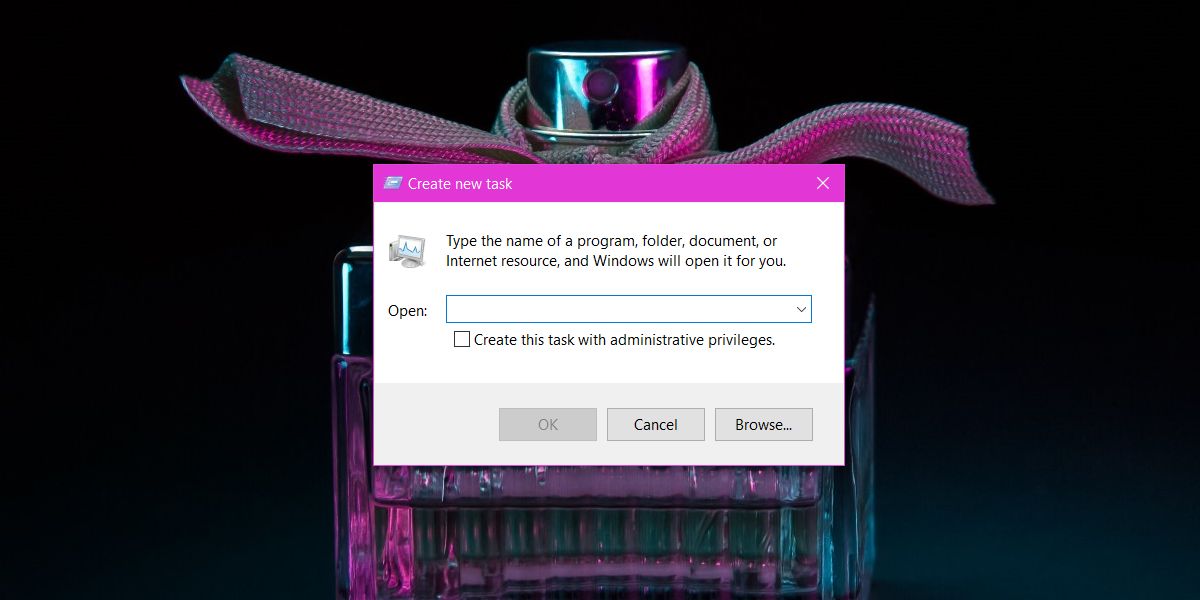
Se stai usando Windows come un normale utente e tuprova a eseguire un'app con diritti di amministratore tramite il task manager, dovrai comunque inserire il nome utente e la password dell'amministratore. Il task manager non fornisce un hack per l'esecuzione di app con diritti di amministratore quando non si dispone delle credenziali corrette.
Non è possibile utilizzare questo metodo per eseguire piùistanze di un'app che non lo consente. Ad esempio, puoi usarlo per aprire più finestre di Chrome ma non puoi usarlo per eseguire più istanze di Skype. Funziona con Windows 7, 8 / 8.1 e 10.












Commenti